Windows2003下php5.4安装配置教程(Apache2.4)
直接配置php一直使用如同《【php】本地开发环境的部署与helloworld》的一键傻瓜包,被批为极度不专业,关键是这些一键傻瓜包LAMP的版本不好控制,端口什么的也不好调。曾经在Linux系统下自己配置过LAMP的php环境,详见《Ubuntu下LAMP环境配置教程(linux)》(点击打开链接)与《Ubuntu下图形化LAMP环境配置教程(linux)》(点击打开链接),但由于各种原因,在Windows2003系统下如何一步一步地搞出php的环境,一直没有好好研究一下。其实根本就一点都不难,就比那Tomcat难一点而已,比那IIS+Asp.net简单得多。
一、Apache2.4与php5.4的下载
由于php宣布自php5.5之后无法支持Winxp内核的系统,因此在Windows2003服务系统下只能去到php5.4,其实差别不大,如果你不写一些高端的语法的话,但在下载要注意的版本,不然再怎么配置都无法运行。
Apache2.4与php5.4在Windows的版本都至少需要VC9的运行库,正如Tomcat需要jdk一样的,这个VC9的运行库在Win2003的系统没有自带,可以在微软官网上下载。
网址:http://www.microsoft.com/zh-cn/download/details.aspx?id=29
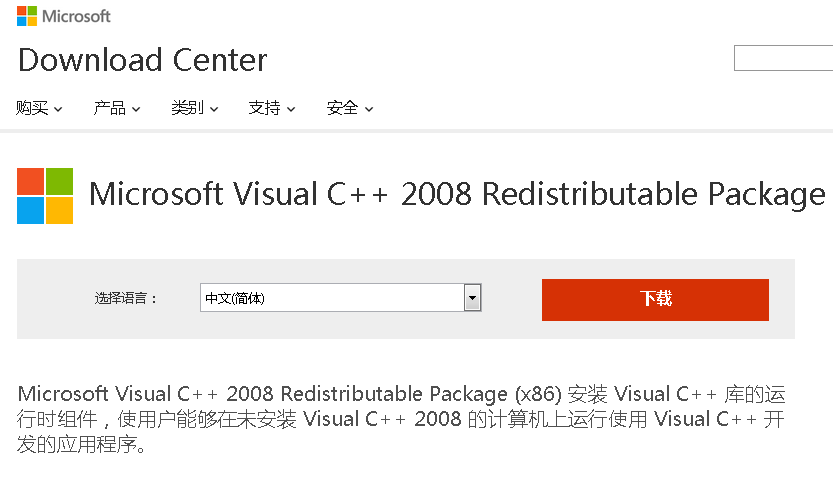
如果各位嫌麻烦的话,可以直接把如下的地址拷贝到下载工具中下载:http://download.microsoft.com/download/7/5/0/7502f4e9-1f90-4895-9259-1bde67b8b9a1/vcredist_x86.exe
下载之后是一个vcredist_x86.exe,直接不停下一步安装,安装路径都没得你选。安装的时候会在同目录产生一些安装临时文件,请在安装完毕之后,自行删掉。
之后,先弄Apache2.4与php5.4哪个都没所谓,
Apache2.4的下载如下:
打开官网:http://httpd.apache.org/download.cgi 如下图,它把windows版本的Apache2.4隐藏得很深,分明就是一个 Linux吹,歧视Windows用户
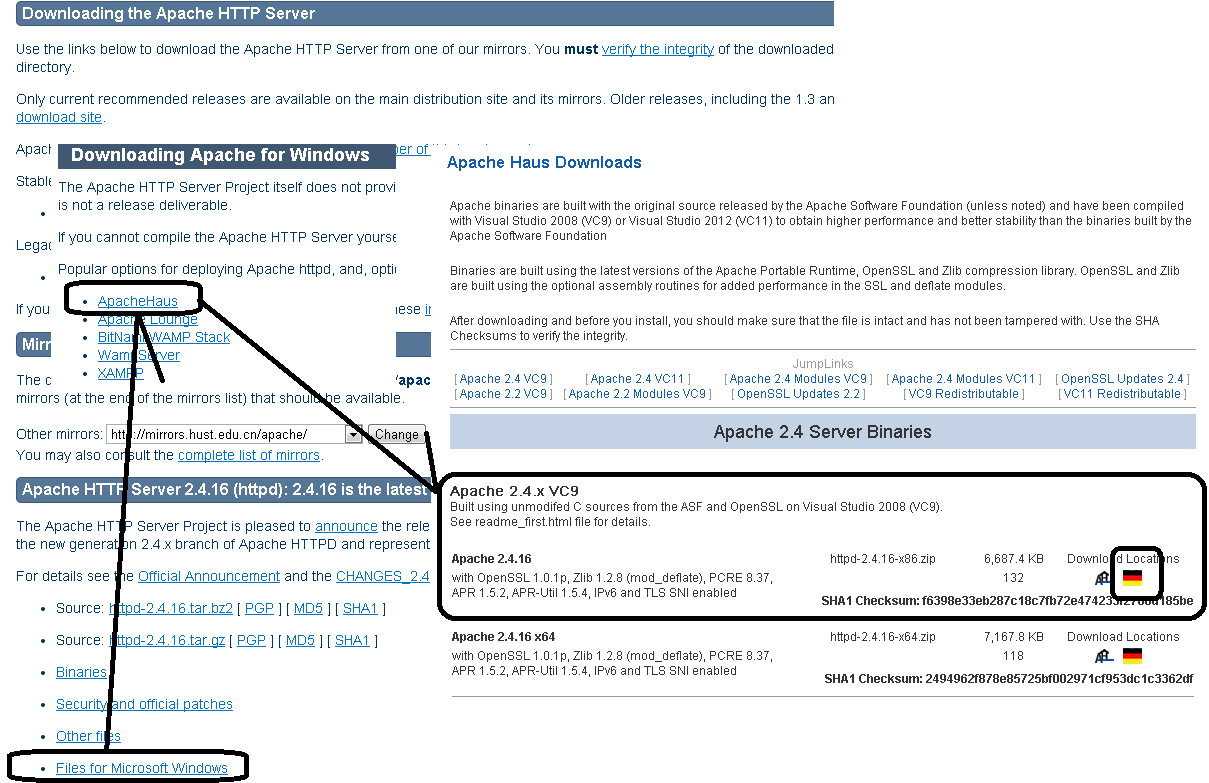
如果各位嫌麻烦的话,可以直接把如下的地址拷贝到下载工具中下载:http://de.apachehaus.com/downloads/httpd-2.4.16-x86.zip
同时也把php5.4弄下来,打开官网http://php.net/downloads.php,如下图下载:
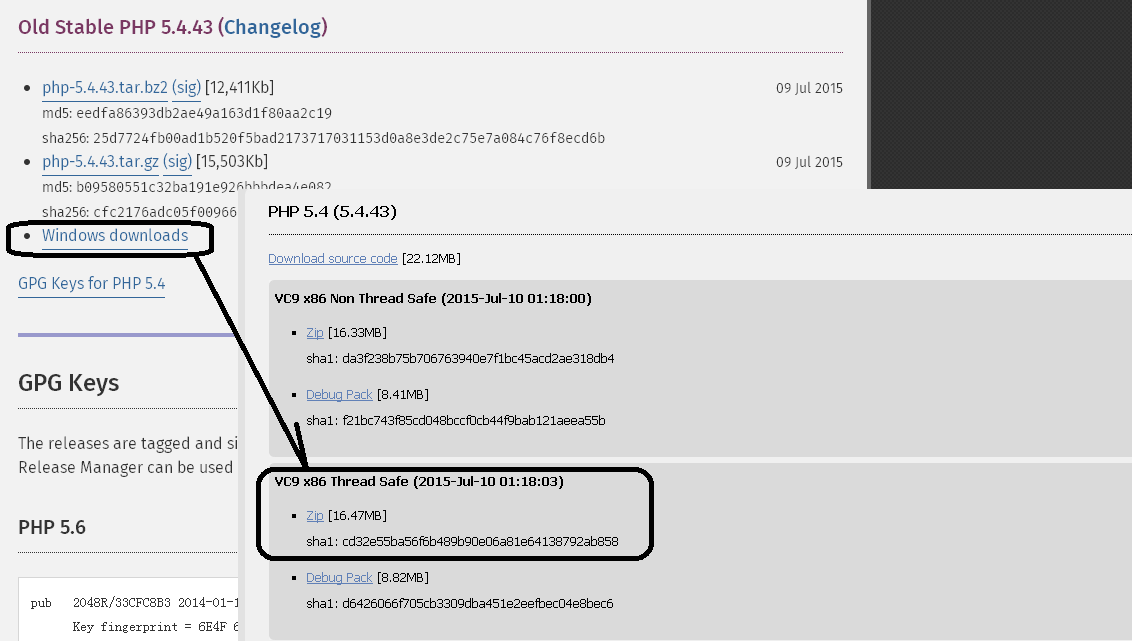
记得下载VC9 32位的线程安全版本。其余版本无法下载。
不删除官网在以后的日子会改版,这里直接给出相关的下载地址:http://windows.php.net/downloads/releases/php-5.4.43-Win32-VC9-x86.zip
二、Apache2.4与php5.4的安装与配置
1、php5.4下载之后,是一个名为php-5.4.43-Win32-VC9-x86.zip的压缩包,把这东西解压,解压目录就是你以后php的运行目录,请注意位置。这里以C:\php-5.4.43-Win32-VC9-x86为例。如下图,把php.ini-production改名为php.ini,直接用记事本打开。
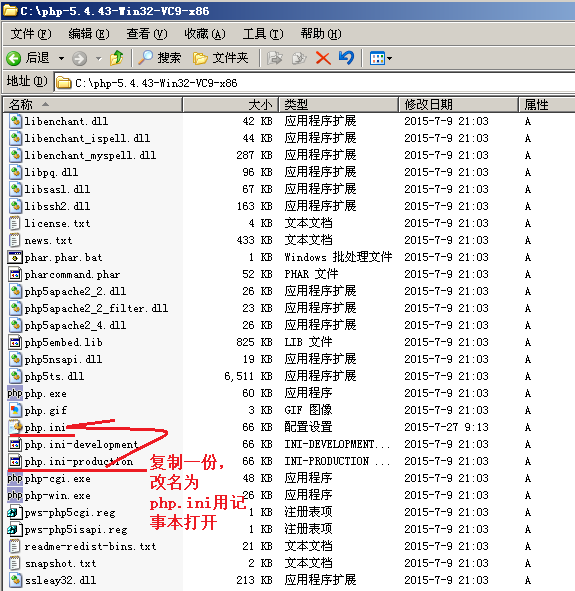
2、对php.ini进行如下的修改:
(1)利用记事本的Ctrl+F,定位关键字“extension_dir”,指定php的压缩目录也就是运行目录。注意把前面表示注释的;去掉。
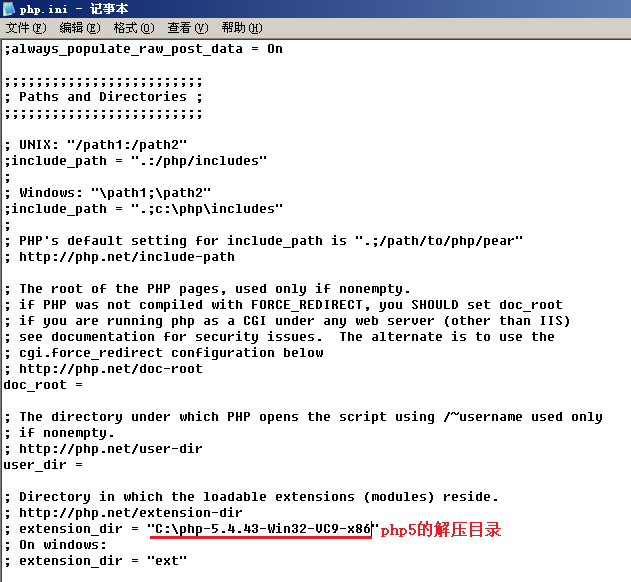
(2)定位Date在date.timezone指定时区为我们的国家的时区,或者写"Asia/Shanghai"也就是可以的,同样注意把前面表示注释的;去掉。
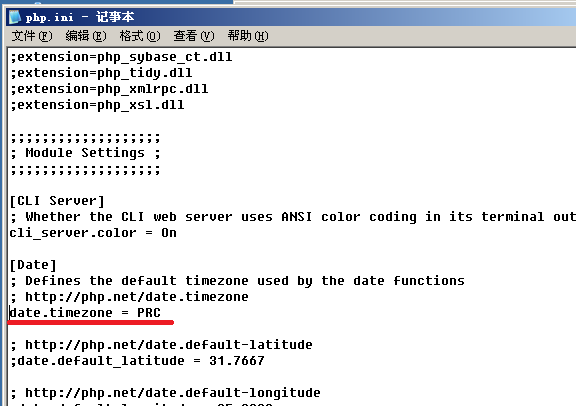
(3)最后定位extension=,开启php的服务组件,把下图划红线被注释的组件前的;去掉,以为开启字符、php邮件服务,与php_mysql服务支持。保存php.ini退出。
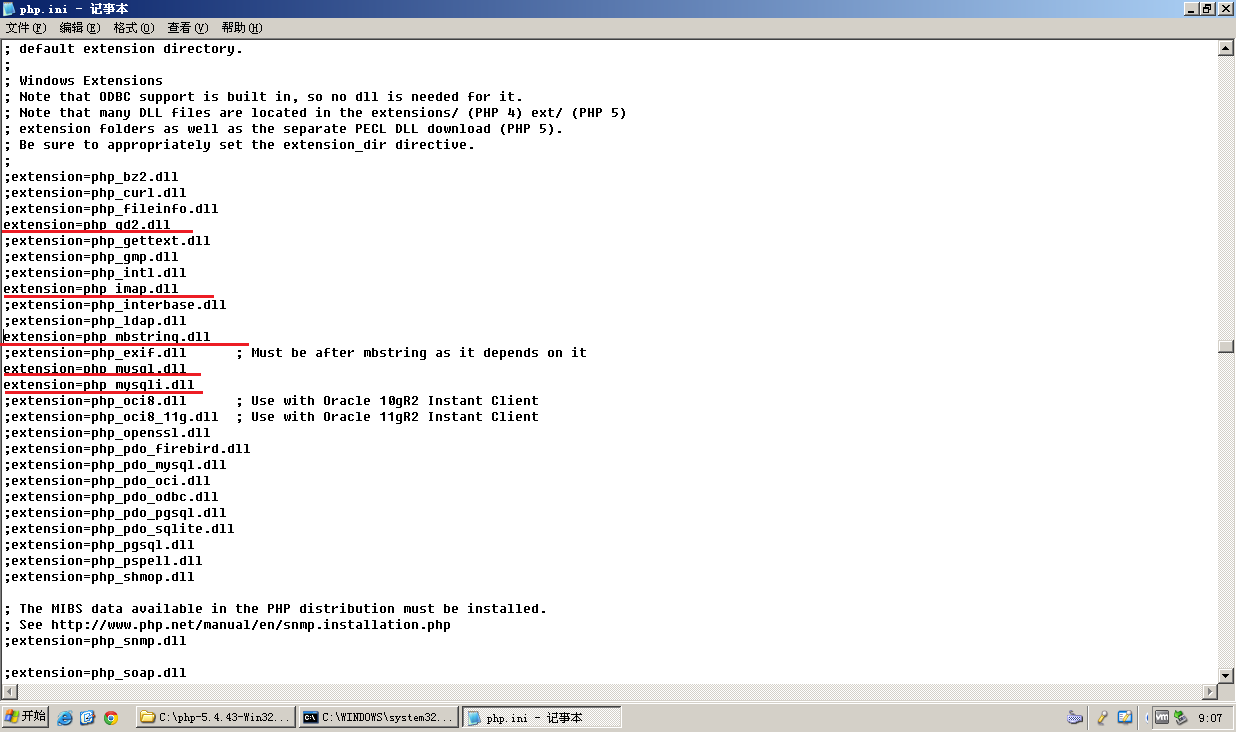
3、之后配置Apache2.4
(1)把下载出来的httpd-2.4.16-x86.zip解压,得到如下的Apache24目录。
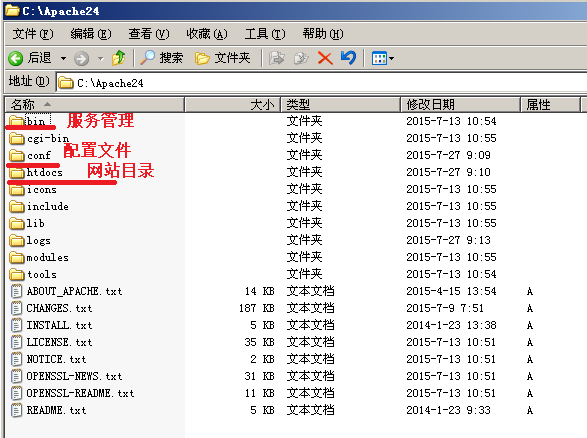
(2)由于其配置文件是用Linux的神级文本编辑器编写的,因此只能通过notepad++,或者Dreamweaver等高级编辑打开conf\httpd.conf,否则换行会消失。
同样利用Ctrl+F定位到LoadModule,如下图,加上LoadModule php5_module php解压目录/php5apache2_2.dll,其中下图的C:\php-5.4.43-Win32-VC9-x86是我刚才php-5.4.43-Win32-VC9-x86.zip的解压目录。里面明显是有php5apache2_4.dll的。
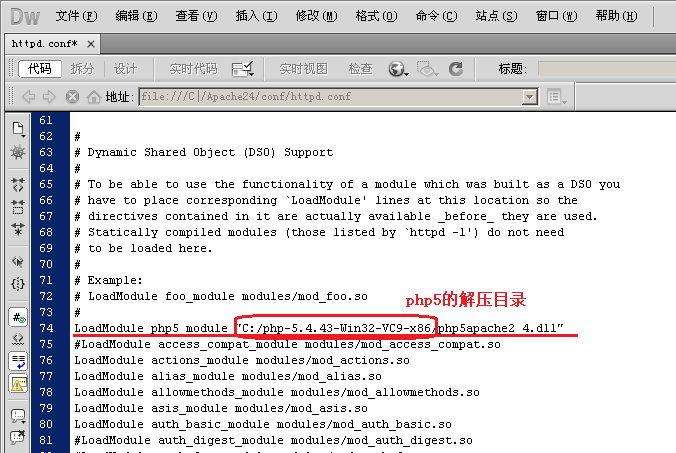
之后定位到AddType,如下图加上:AddType application/x-httpd-php .php .html .htm要求服务器解析这些类型的文件。
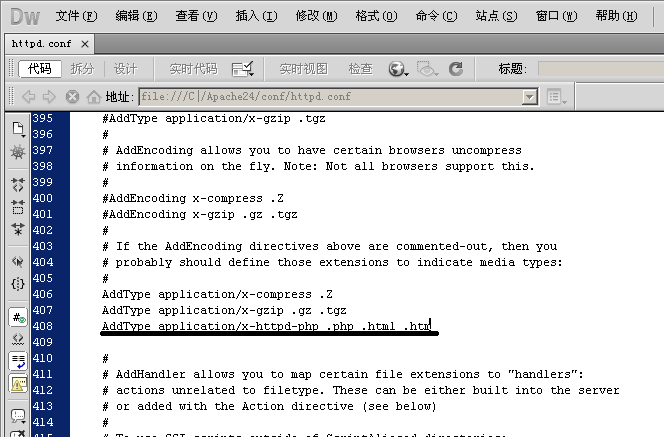
最后改改服务器的发布IP与端口,定位到Listen,原有默认的80端口肯定不可以。这里使用一个本地的环路地址127.0.0.1:8081上的8081端口。端口的设置,请注意6666这类谷歌浏览器限制端口是不可以的。
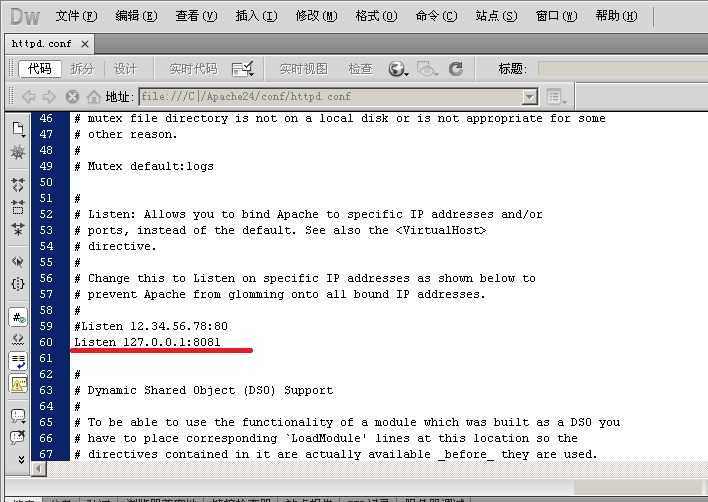
谷歌浏览器限制的一些端口号:
1: // tcpmux
7: // echo
9: // discard
11: // systat
13: // daytime
15: // netstat
17: // qotd
19: // chargen
20: // ftp data
21: // ftp access
22: // ssh
23: // telnet
25: // smtp
37: // time
42: // name
43: // nicname
53: // domain
77: // priv-rjs
79: // finger
87: // ttylink
95: // supdup
101: // hostriame
102: // iso-tsap
103: // gppitnp
104: // acr-nema
109: // pop2
110: // pop3
111: // sunrpc
113: // auth
115: // sftp
117: // uucp-path
119: // nntp
123: // NTP
135: // loc-srv /epmap
139: // netbios
143: // imap2
179: // BGP
389: // ldap
465: // smtp+ssl
512: // print / exec
513: // login
514: // shell
515: // printer
526: // tempo
530: // courier
531: // chat
532: // netnews
540: // uucp
556: // remotefs
563: // nntp+ssl
587: // stmp?
601: // ??
636: // ldap+ssl
993: // ldap+ssl
995: // pop3+ssl
2049: // nfs
3659: // apple-sasl / PasswordServer
4045: // lockd
6000: // X11
6665: // Alternate IRC [Apple addition]
6666: // Alternate IRC [Apple addition]
6667: // Standard IRC [Apple addition]
6668: // Alternate IRC [Apple addition]
6669: // Alternate IRC [Apple addition]
4、之后把Apache安装到Windows的系统服务中,否则无法启动。开始->运行一个cmd,输入:C:\Apache24\bin\httpd.exe -k install,其中C:\Apache24是我Apache2.4的解压目录。这里不要害怕,Apache在安装到Windows的系统服务可以通过如下的方式卸载的:
(1)运行services.msc,在服务中停止 apache 服务。
(2)运行命令行程序,输入 sc delete apache,删除该服务
(3)删除apache文件夹。
三、服务器的运行
1、之后,可以直接打开c:\bin\ApacheMonitor.exe,并点击右下角Apache的图标,启动Apache的服务,或者通过命令行:net start Apache2.4来启动服务,以后重启同样可以通过net stop Apache2.4先停止,再启动的进行,或者直接通过c:\bin\ApacheMonitor.exe完事。
2、在Apache下的htdocs中新建一个1.php文件,用记事本什么的打开,输入如下代码:
<?php
phpinfo();
?>
3、打开浏览器,输入127.0.0.1:8081/1.php就是刚才在httpd.conf中的Listen定义的发布地址与端口。得到如下的画面,表示已经配置成功了。
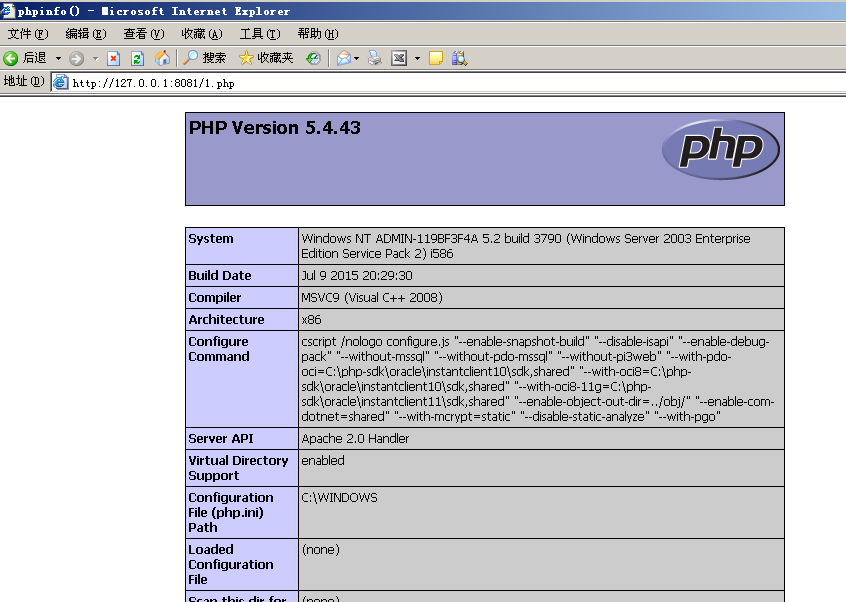
至此Apache与php已经配置成功了,随后,如果你还是要配置Mysql的话,请查看《【Mysql】Mysql的安装、部署与图形化》(点击打开链接),非常简单。
以上就是本文的全部内容,希望对大家的学习有所帮助,也希望大家多多支持我们。

